- Bölüm 1. FoneLab Mac Data Retriever ile Kaydedilmemiş Word Document Mac Nasıl Kurtarılır
- Bölüm 2. Kaydedilmemiş Word Belgesi Mac'i Temp Dosyaları Yoluyla Nasıl Kurtarılır
- Bölüm 3. Otomatik kurtarmayı kullanarak Kaydedilmemiş Word Document Mac Nasıl Kurtarılır
- Bölüm 4. Kaydedilmemiş Word Document Mac'i Çöp Kutusundan Nasıl Kurtarırım
- Bölüm 5. Mac'te Kaydedilmemiş Word Belgesini Kurtarma Hakkında SSS
Kayıp / silinen verileri bilgisayardan, sabit sürücüden, flash sürücüden, hafıza kartından, dijital kameradan ve daha birçok şeyden kurtarın.
Olağanüstü Yöntemler Kullanarak Mac'teki Word Belgelerini Kurtarın
 Tarafından güncellendi Lisa Ou / 07 Ara 2022 09:20
Tarafından güncellendi Lisa Ou / 07 Ara 2022 09:20Mac bilgisayarımdaki kelime belgelerini istemeden sildim ve bunların bir kopyasını kaydedemedim. Otomatik kurtarma olmadan Mac'te kaydedilmemiş Word belgesi nasıl kurtarılır?
Word belgeleri, özellikle bu gün ve çağda insanların yaşamlarında önemli bir rol oynamaktadır. Okul, iş veya kişisel amaçlar için olsun, birçok açıdan çok faydalıdırlar. Üniversitedeyken tezinizi ve diğer araştırmalarınızı yapana kadar, alt sınıftayken basit ödevler yapmak için kullanırsınız. Mezun olduktan sonra, Word belgeleri de özgeçmiş hazırlama araçlarınızdır. Daha sonra, iş gereksinimlerini ve işle ilgili diğer belgeleri iletmek için kullanırsınız. Bu nedenle, Mac'inizde kayıtlı belgeler kariyerinizde önemli araçlardır.
Ancak, cihazınızda sakladığınız tüm bu belgeler göz açıp kapayıncaya kadar kaybolabilir. Aylardır üzerinde çalıştığınız tez? Tek bir yanlış hareketle ortadan kaybolabilir. Bunun yaygın bir nedeni de yanlışlıkla silinmesidir. Herhangi bir cihaza sahip birçok kişi bu sorun nedeniyle veri kaybı yaşıyor. Başka bir neden, bir sistem veya program çökmesidir. Belki de önemli bir belge yazmanın ortasındasınızdır ve bilgisayarınızda aniden bir gecikme yaşanır. Sonra bildiğiniz bir sonraki şey, çalışmanızı kaydetmenize izin vermeden program çöküyor.
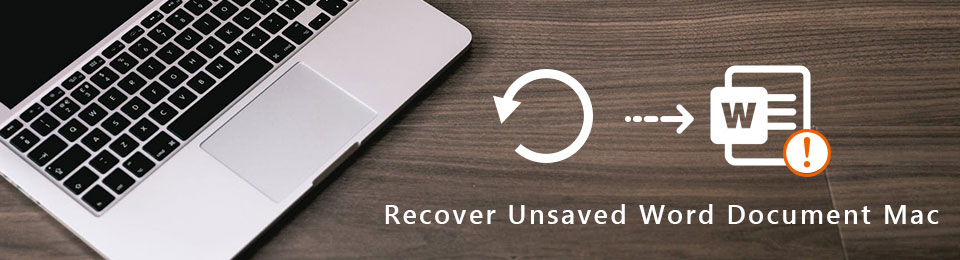
Şu anda karşılaştığınız sorun ne olursa olsun, olabilecek en kötü şeyler arasında veri kaybının da yer aldığını anlıyoruz. Ama artık endişelenme. Bu yazıda, Mac'te kaydedilmemiş Word belgelerinin nasıl kurtarılacağı hakkında bilgi edinmenize yardımcı olacağız. Otomatik kurtarmayı etkinleştirip etkinleştirmemeniz önemli değil. Veya bir yedeği kaydettiyseniz veya kaydetmediyseniz. Bu makale size Word belgelerinizi iade etmek için en etkili araçları ve yöntemleri verecektir.

Rehber Listesi
- Bölüm 1. FoneLab Mac Data Retriever ile Kaydedilmemiş Word Document Mac Nasıl Kurtarılır
- Bölüm 2. Kaydedilmemiş Word Belgesi Mac'i Temp Dosyaları Yoluyla Nasıl Kurtarılır
- Bölüm 3. Otomatik kurtarmayı kullanarak Kaydedilmemiş Word Document Mac Nasıl Kurtarılır
- Bölüm 4. Kaydedilmemiş Word Document Mac'i Çöp Kutusundan Nasıl Kurtarırım
- Bölüm 5. Mac'te Kaydedilmemiş Word Belgesini Kurtarma Hakkında SSS
Bölüm 1. FoneLab Mac Data Retriever ile Kaydedilmemiş Word Document Mac Nasıl Kurtarılır
Bu yazı geldiğinde, FoneLab Mac Veri Alıcısı veri kurtarma için en güvenilir üçüncü taraf aracı olarak kabul edilir. Bu program, belgeler de dahil olmak üzere neredeyse tüm veri türlerini profesyonel olarak kurtarabilir. Ancak bu yetkinliğe sahip olsanız bile, bu aracı kullanmak için ileri düzeyde veya profesyonel bilgiye ihtiyacınız yoktur. Fone Laboratuvarı Mac Veri Alıcısı özelliklerini ilk kullanımda bile anlamanızı sağlayan basit bir arayüze sahiptir.
FoneLab Data Retriever - Kayıp / silinen verileri bilgisayardan, sabit sürücüden, flash sürücüden, hafıza kartından, dijital kameradan ve daha birçok şeyden kurtarın.
- Fotoğrafları, videoları, belgeleri ve daha fazla veriyi kolayca kurtarın.
- Kurtarma işleminden önce verileri önizleyin.
Silinen bir Word belgesinin nasıl kurtarılacağı hakkında bilgi edinmek için aşağıdaki yönergelere uyun. FoneLab Mac Veri Alıcısı:
1. AdımBulmak için FoneLab Mac Data Retriever web sitesini keşfedin Bedava indir buton. Apple logolu turuncu bir sekmedir. Mac bilgisayarınızda yazılım dosyasının bir kopyasına sahip olmak için tıklayın. Bittiğinde, sürükleyin veya taşıyın. Uygulamalar klasörünü açın ve programı başlatın.
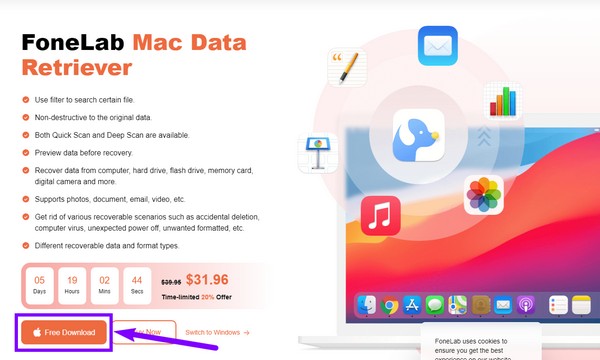
2. AdımFoneLab Mac Data Retriever'ın ana arayüzü tarafından karşılanacaksınız. Seç Başlama altındaki sekme Mac Veri Kurtarma Mac bilgisayarınızdaki eksik dosyalar için özellik.
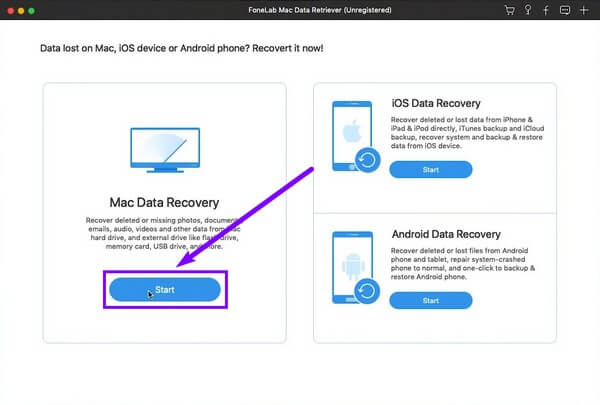
3. AdımAşağıdaki arayüzde, FoneLab Mac Data Retriever'ın desteklediği veri türleri görüntülenecektir. onay kutusunu işaretleyin evraklar. Altında, en son kaydedildiği konumu seçin ve ardından taramak düğmesine basın.
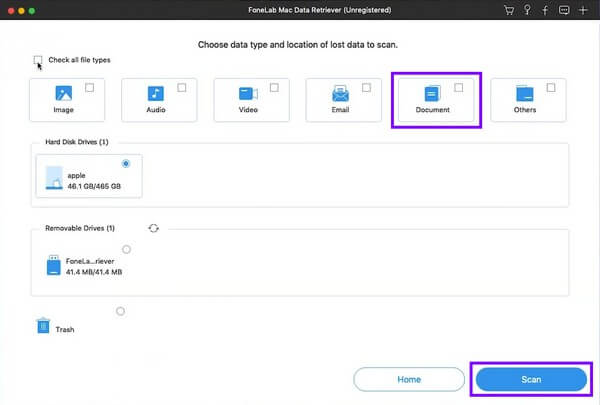
4. AdımBir sonraki arayüzü keşfettiğinizde belgelerinizin klasörleri görünecektir. Oradan, geri yüklemek istediğiniz tüm belgeleri seçin. Sonra tıklayın Kurtarmak Verilerinizi geri getirmek için.
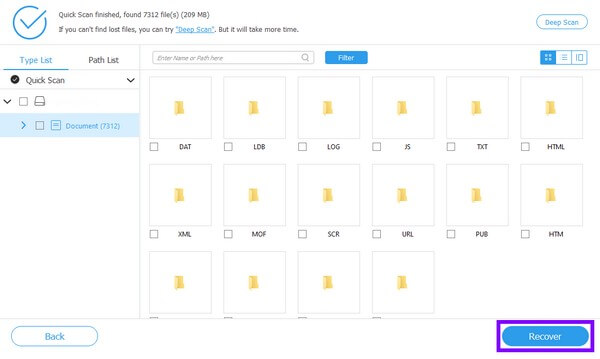
Bölüm 2. Kaydedilmemiş Word Belgesi Mac'i Temp Dosyaları Yoluyla Nasıl Kurtarılır
Geçici Dosyalar, Geçici Dosyaların kısaltmasıdır. Uygulamalar çalışırken veya kalıcı dosyalar oluştururken sisteminiz verileri tutmak için bu dosyaları kullanır. Word gibi programlar, veri kaybını önlemek için geçici dosyaları tutar. Bu şekilde, Mac'inizdeki bilgileri veya diğer verileri kaybederseniz onları geri dönüştürebilirsiniz. Ancak, Terminal'i kullanmayı bilmiyorsanız bu yöntemin tehlikeli olabileceğini unutmayın. Tek bir yanlış yazma veya tıklama, Mac'inizde bir soruna neden olabilir, bu nedenle dikkatli olmalısınız.
Kaydedilmemiş Word belgelerinin Temp Files aracılığıyla nasıl kurtarılacağı hakkında bilgi edinmek için aşağıdaki yönergelere uyun:
1. AdımUygulamalar klasörüne gidin ve Mac'inizdeki Terminal programını açın.
2. AdımArdından, komutu yazın cd $TMPDIRTuşuna basın ve ardından tuşuna basın. Dönüş. Dosyaların görünmesi için ls girin. Ardından, kaydedilmemiş Word belgesi için Geçici Dosyalar klasörüne erişin.
3. AdımKaybettiğiniz Word belgelerini bulun ve dosyalarınızı kurtarmak için dosyaları yeni bir konuma kaydedin.
FoneLab Data Retriever - Kayıp / silinen verileri bilgisayardan, sabit sürücüden, flash sürücüden, hafıza kartından, dijital kameradan ve daha birçok şeyden kurtarın.
- Fotoğrafları, videoları, belgeleri ve daha fazla veriyi kolayca kurtarın.
- Kurtarma işleminden önce verileri önizleyin.
Bölüm 3. Otomatik kurtarmayı kullanarak Kaydedilmemiş Word Document Mac Nasıl Kurtarılır
Kaydedilmemiş Word belgelerini kurtarmanın başka bir yolu da Otomatik kurtarmadır. Adından da anlaşılacağı gibi, bu yöntem siz kaydetmeseniz bile dosyalarınızı otomatik olarak kurtarır. Bu, Microsoft Word'de varsayılan olarak açık olan bir özelliktir. Her on dakikada bir çalışmanızın bir kopyasını kaydeder, ancak daha uzun veya daha kısa dakikada bir otomatik olarak kaydetmek istiyorsanız Ayarlarını değiştirebilirsiniz. Ancak, zaten bir belgeyi kaybettiyseniz ancak Otomatik kurtarma etkin değilse, bu yöntem size göre değildir. Aşağıdaki yönteme geçebilirsiniz.
Otomatik kurtarmayı kullanarak Mac'te Word'de kaydedilmemiş belgeleri kurtarmak için aşağıdaki yönergelere uyun:
1. AdımMac'inizdeki arama alanını kullanarak Otomatik Kurtarma'yı arayın. Üzerine kaydedilen dosyaların listesi klasörde görüntülenecektir.
2. AdımKurtarmak istediğiniz belgeyi veya dosyayı bulun, ardından çift tıklayın. Microsoft arayüzünün sol üst tarafında, filetoArdından seçmek Farklı Kaydet açılır menüden.
3. AdımDosyayı yeniden adlandırın ve Mac bilgisayarınıza yeniden kaydedin.
Bölüm 4. Kaydedilmemiş Word Document Mac'i Çöp Kutusundan Nasıl Kurtarırım
Bir kullanıcı bir dosyayı kaybettiğinde, Çöp Kutusu Mac'te en çok ziyaret edilen kurtarma klasörüdür. Belgeleri veya diğer verileri sildiğinizde, bunlar otomatik olarak Çöp Kutusu'na taşınabilir ve Mac'ten tamamen kaldırılmayabilir. Bu nedenle, isterseniz dosyaları geri yükleyebilirsiniz. Ancak Çöp Kutusu'nu zaten temizlediyseniz, bu yöntem işinize yaramaz.
Kaydedilmemiş Word belgelerini Çöp Kutusundan kurtarmak için aşağıdaki talimatlara uyun:
1. AdımMac'inizin Çöp Kutusuna şu adresten erişin: dok.
2. AdımKurtarmak istediğiniz belgeleri seçin. Onlara sağ tıklayın, ardından seçin Geri koy dosyaları orijinal klasörlerine geri yüklemek için.
FoneLab Data Retriever - Kayıp / silinen verileri bilgisayardan, sabit sürücüden, flash sürücüden, hafıza kartından, dijital kameradan ve daha birçok şeyden kurtarın.
- Fotoğrafları, videoları, belgeleri ve daha fazla veriyi kolayca kurtarın.
- Kurtarma işleminden önce verileri önizleyin.
Bölüm 5. Mac'te Kaydedilmemiş Word Belgesini Kurtarma Hakkında SSS
1. E-postaları kurtarabilecek bir kurtarma aracı var mı?
Evet var ve bulmak için çok uzaklara bakmanıza gerek yok. FoneLab Mac Veri Alıcısı yapabilmek e-postaları kurtar belgeler ve diğer veri türleri dışında.
2. Windows'ta kaydedilmemiş Word belgelerini kurtarabilir miyim?
Evet yapabilirsin. Mac ile aynı şekilde, Windows'un da belgeleri kurtarmanın birkaç yolu vardır. Bu, adı verilen üçüncü taraf aracı içerir. FoneLab Data Retriever Windows'ta da bulunan bu makalede bahsedilen.
3. FoneLab Mac Data Retriever, hafıza kartından veri kurtarma yeteneğine sahip mi?
Evet öyle. FoneLab Mac Veri Alıcısı bellek kartları, flash sürücüler, sabit sürücüler, kameralar ve bilgisayarlar dahil olmak üzere çeşitli cihazlardan veri kurtarabilir. Sadece bu değil, aynı zamanda olabilir Android telefonlardan veri kurtarma ve iOS cihazları.
Aşağıda referans için bir video eğitimi bulunmaktadır.
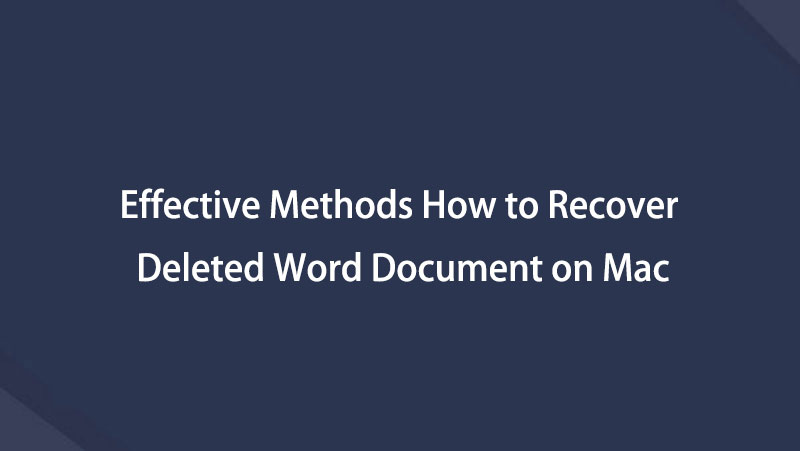

Mac bilgisayarınızla ilgili başka endişeleriniz varsa, aşağıya bir yorum gönderebilir veya şu adresi ziyaret edebilirsiniz: FoneLab Mac Veri Alıcısı Çözüm aramak için site.
FoneLab Data Retriever - Kayıp / silinen verileri bilgisayardan, sabit sürücüden, flash sürücüden, hafıza kartından, dijital kameradan ve daha birçok şeyden kurtarın.
- Fotoğrafları, videoları, belgeleri ve daha fazla veriyi kolayca kurtarın.
- Kurtarma işleminden önce verileri önizleyin.
